
Indhold
- Hvad er VAC?
- Rettelse, der er afbrudt af VAC: Du kan ikke afspille fejl på sikre servere
- Foreslåede målinger:
- Få hjælp fra os
En af de almindelige fejl, som Steam-brugere støder på, er “Frakoblet af VAC: Du kan ikke spille på sikre servere”Fejl. Hvis du får denne fejl, når du starter et spil, skal dette fejlfindingsindlæg hjælpe.
Hvad er VAC?
VAC eller Valve Anti-Cheat System er en mekanisme, der er bygget til at modvirke snyderi i Steam-spil. Dette automatiserede system registrerer snyderi på en brugers computer. Hvis en bestemt bruger bruger en maskine, der har installeret cheats på den, forsøger den at oprette forbindelse til Valve-serveren, der er sikret med VAC, vil brugerens konto blive forbudt af VAC at spille et spil. Hvis dette sker, får en bruger normalt meddelelsen "Afbrudt af VAC: Du kan ikke spille på sikre servere". For mere information om VAC, besøg den officielle Steam-side.
Rettelse, der er afbrudt af VAC: Du kan ikke afspille fejl på sikre servere
Nedenfor er trinene til fejlfinding afbrudt af VAC-fejl.
- Genstart din pc
Dette enkle trin kan være en effektiv måde at løse Steam-fejl eller problemer på. Sørg for, at du afslut Steam ved først at logge ud af din konto, før du genstarter enheden. Når pc'en er genstartet, skal du logge ind på din Steam-konto igen og kontrollere, om problemet er.
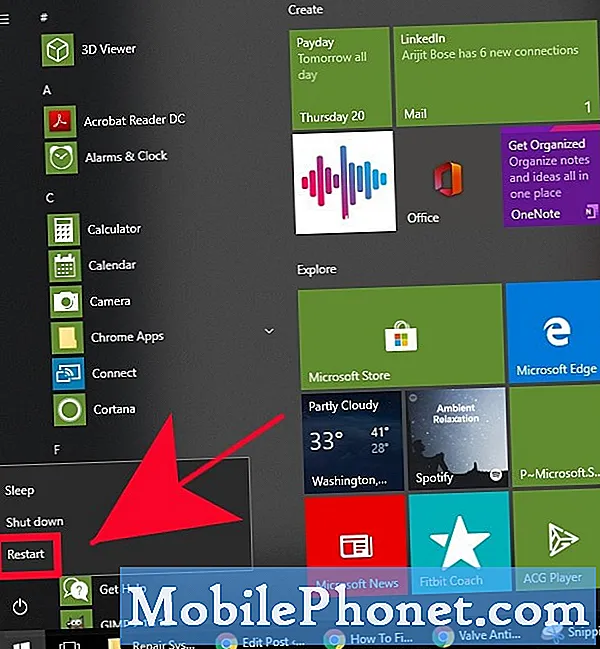 Først vil du åbne Jobliste ved at trykke på Vind + S knapper. Indtast derefter “task manager”, og tryk på enter for at starte Task Manager.
Først vil du åbne Jobliste ved at trykke på Vind + S knapper. Indtast derefter “task manager”, og tryk på enter for at starte Task Manager.
For at lukke alle Steam-relaterede processer skal du gå under Processer fanen og find alle Steam-relaterede processer. For at afslutte en proces skal du højreklikke på elementet og klikke på Afslut opgave.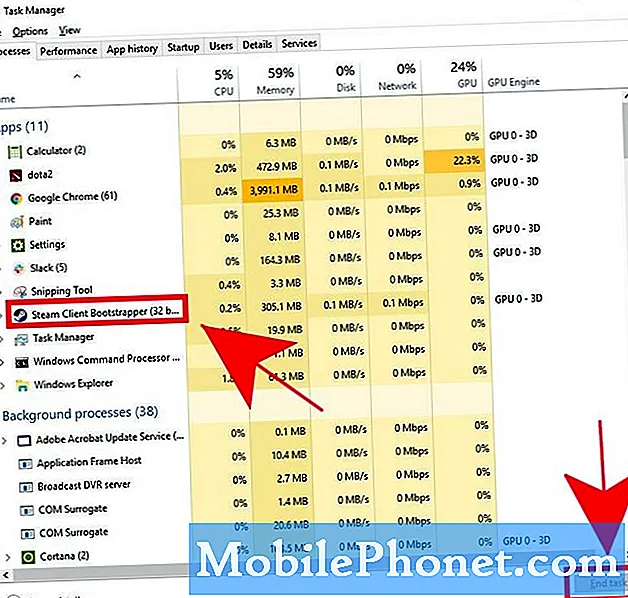 For at udføre denne procedure skal du sikre dig, at du bruger en kommandoprompt med forhøjet adgang eller administratorrettigheder.
For at udføre denne procedure skal du sikre dig, at du bruger en kommandoprompt med forhøjet adgang eller administratorrettigheder.
- Reparer systemfiler.
Windows er et kompliceret operativsystem, og nogle gange kan nogle af dets kerne- eller systemfiler blive beskadiget på grund af mange faktorer. Hvis en bestemt fil eller et sæt filer går dårligt, kan applikationer som Steam eller dens spil blive påvirket. For at kontrollere, om der er korrupte filer i dit operativsystem, kan du bruge SFC-værktøjet. Dette værktøj scanner systemet og reparerer dårlige filer, hvis det er nødvendigt. Lær hvordan du reparerer systemfiler ved at følge dette indlæg.
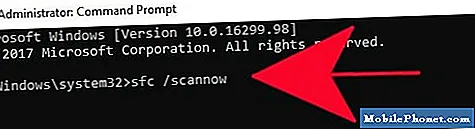
Foreslåede målinger:
- Sådan kontrolleres integriteten af spilfiler for at løse Steam-problemet
- Sådan rettes dampudpakningspakkefejl eller opdatering fast
Få hjælp fra os
Har du problemer med din telefon? Du er velkommen til at kontakte os ved hjælp af denne formular. Vi prøver at hjælpe. Vi opretter også videoer til dem, der ønsker at følge visuelle instruktioner. Besøg vores TheDroidGuy Youtube Channel for fejlfinding.

